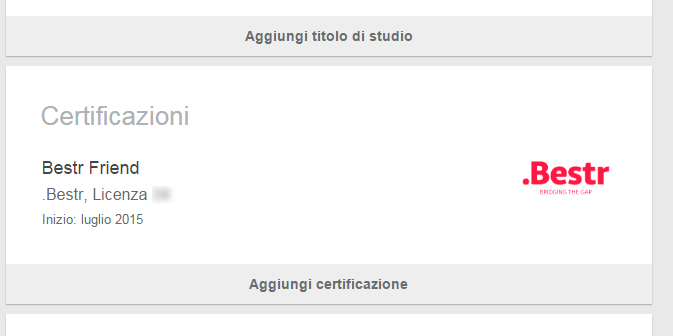Come aggiungere un Badge su LinkedIn
Questo post si riferisce all'esperienza utente di Linkedin fino a Febbraio 2017. Da Marzo 2017 Linkedin ha modificato il funzionamento del pulsante "Aggiungi al profilo" e le informazioni inviate da Bestr non vengono più considerate. Vai al post aggiornato.
Gli Open Badge possono facilmente essere aggiunti al profilo LinkedIn come certificazioni.
Se il Badge viene aggiunto a LinkedIn tramite il bottone "Aggiungi al profilo" disponibile sulla pagina award id Bestr, la certificazione includerà un link alla pagina di award, che mostra l'assegnazione del Badge al learner - con nome, cognome e data di assegnazione: è quindi molto più affidabile anche per un employer rispetto a una certificazione aggiunta manualmente e priva di riscontro immediato.
Vediamo passo passo come fare.
"I miei Badge" e la pagina award
Quando avrai ritirato il tuo Badge avrai una pagina a te dedicata, con il tuo nome e la data in cui hai conquistato il Badge: è la pagina di award del Badge.
Puoi sempre accedere a questa pagina dalla voce di menu personale "I miei Badge", dove sono elencati tutti i Badge a te assegnati: clicca sull'immagine del Badge per accedere alla pagina di award.
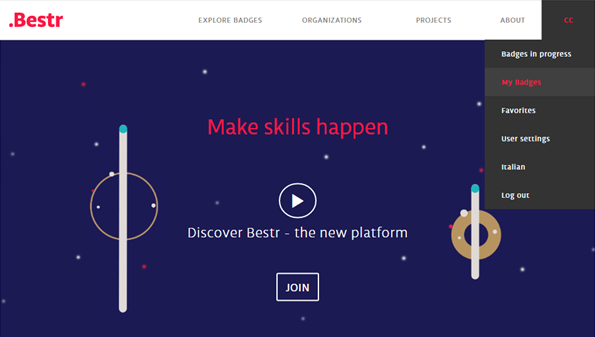
Aggiungi al profilo LinkedIn
Sulla pagina award, clicca il bottone "Aggiungi al profilo": è visibile solo a te per i tuoi Badge.
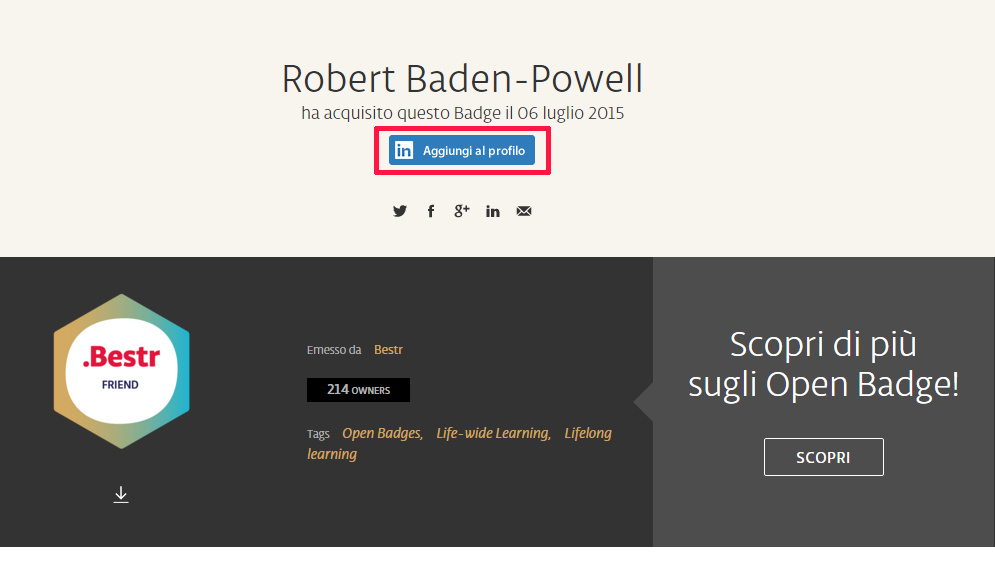
Accedi a LinkedIn e dai conferma
Linkedin chiederà conferma:

Il Badge comparirà sul profilo fra le certificazioni: